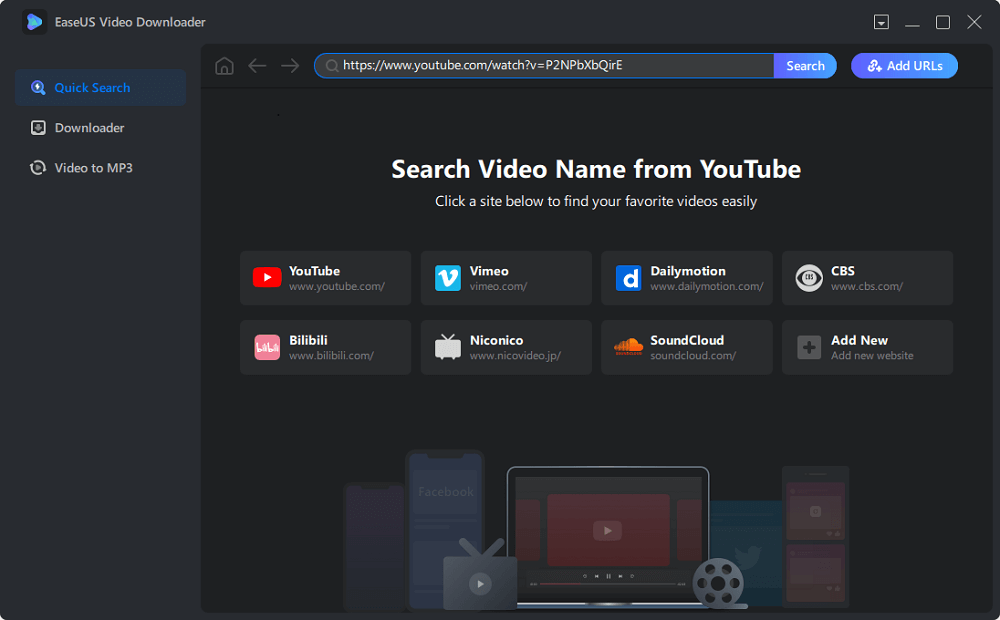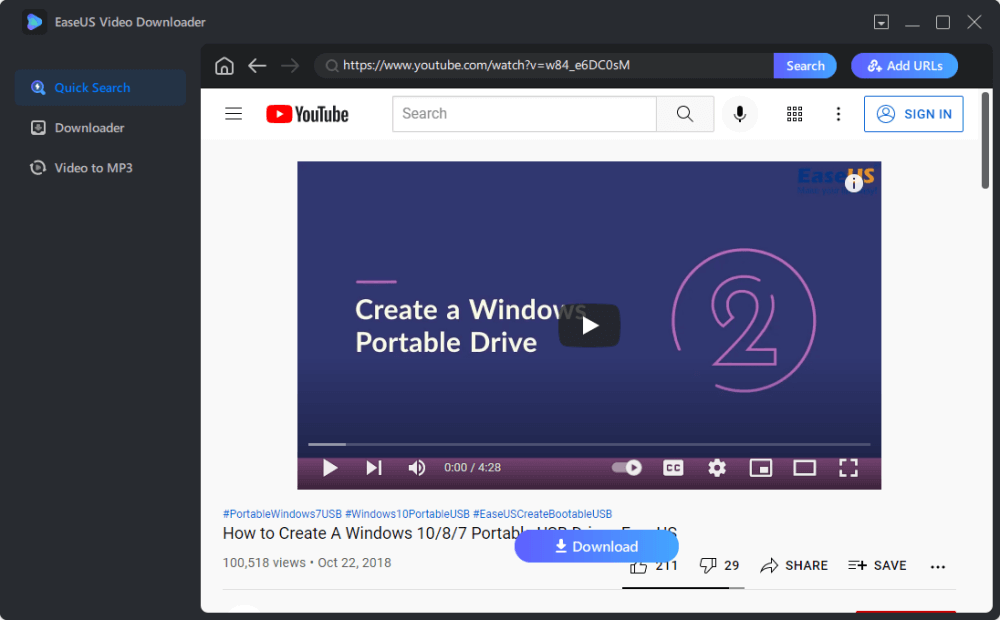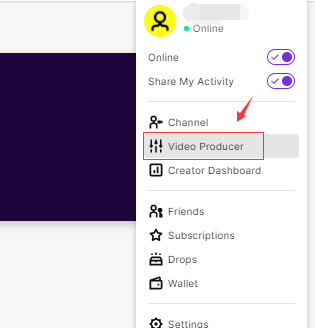Dit artikel gaat over het downloaden van Twitch VOD's van iemand anders voor offline kijken, inclusief hoogtepunten en uitzendingen.
Deel 1. Wat is VOD op Twitch
Voordat we beginnen, laten we je uitleggen wat Twitch VOD is.
Twitch VOD is een archief van content die eerder live op Twitch werd gestreamd. Een VOD helpt streamers om hun kanaal te laten groeien en stelt fans in staat om de livestream te bekijken die ze misschien op Twitch hebben gemist.
Uploads: dit zijn video's die zijn geüpload door de streamers/gamers en voor altijd op het kanaal worden opgeslagen.
Eerdere uitzending: als streamers de VOD-opslag op hun kanalen inschakelen, worden al hun livestreams gepubliceerd in de sectie nadat de stream is afgelopen. En meestal worden de eerdere uitzendingen 14 dagen bewaard. Voor gebruikers van Twitch Partners, Prime en Twitch Turbo is de opslagtijd 60 dagen.
Hoogtepunt: een hoogtepunt is een inhoudssegment dat een streamer maakt op basis van zijn of haar eigen eerdere stream. Een hoogtepunt blijft oneindig op het kanaal staan. Je kunt van een eerdere uitzending een hoogtepunt maken om deze voor altijd op je kanaal te bewaren.
Deel 2. Eerdere uitzendingen en hoogtepunten downloaden
EaseUS Video Downloaders kunnen werken als een Twitch-videodownloader die verschillende soorten video's op Twitch pakt. Het kan Twitch-clips, streams, eerdere uitzendingen en hoogtepunten van iemand anders en die van jou downloaden (als je de kanaalmaker bent, kun je met het platform je eigen inhoud downloaden).
Naast het downloaden van eerdere uitzendingen en hoogtepunten van Twitch, downloadt EaseUS Video Downloader ook video's en audio van andere sites. Het ondersteunt het vastleggen van video's van meer dan 1.000+ sites, die bijna alle video- en audiosites omvatten die u kent. EaseUS Video Downloader ondersteunt ook volledig YouTube omdat je hiermee YouTube-video's, afspeellijsten en kanalen kunt downloaden. Bovendien converteert het YouTube-video naar MP4 en MP3 en voldoet het aan uw uiteenlopende eisen voor het downloaden van inhoud.
Hieronder vindt u een overzicht van uw belangrijkste kenmerken.
- Bewaar video's van meer dan 1000 sites via URL
- Download nummers van sites voor het delen van muziek
- Converteer YouTube naar MP3 op Windows en Mac
- Video- en audiobestanden in bulk downloaden
- Converteer video naar MP3
Stap 1. Klik om EaseUS Video Downloader op uw pc of Mac te openen. Ga naar Twitch om het hoogtepunt/de vorige uitzending/upload/clip/collectie te vinden die je wilt downloaden. Kopieer en plak de link naar de zoekbalk en klik op 'Zoeken'.
Stap 2. De Twitch-highlight of eerdere uitzending wordt geopend en afgespeeld in de software. Klik op de downloadknop hieronder om het op te slaan.
Stap 3. Nadat het downloadproces is voltooid, kun je de Twitch-highlight of uitzending bekijken op het tabblad "Voltooid". Klik op het zoekpictogram om het op uw pc of Mac te vinden.
Disclaimer : De informatie in deze gids is alleen voor persoonlijk eerlijk gebruik. EaseUS pleit nooit voor actie op het gebied van auteursrechtschending.
Deel 3. Hoe download je je eigen Twitch VOD
Als je je eigen Twitch VOD wilt downloaden en uploaden naar sociale mediasites. U kunt dit voor elkaar krijgen zonder een toepassing van derden. Vind de specifieke methode hieronder om uw eigen hoogtepunten en streams op te slaan.
Stap 1. Log in op uw Twitch-account op pc. Ga naar de rechterbovenhoek om het vervolgkeuzemenu weer te geven.
Stap 2. Ga naar "Video Producer" om alle video's te vinden die je al op Twitch hebt staan. Selecteer het type Twitch-video's dat je wilt downloaden. Het kan hoogtepunten, eerdere uitzendingen en verlopen video's trillen.
Stap 3. Klik op het pictogram met de drie stippen aan de rechterkant en zoek de downloadoptie. Klik om Twitch highlight of uitzending naar uw pc te downloaden.
Opmerking: als de te downloaden video een groot formaat heeft, duurt het lang om deze te downloaden. U kunt op de "Markeerstift" klikken om een bepaalde clip te krijgen die u wilt downloaden en deze op te slaan in de stemproducent. Het downloaden van de clip zal u veel tijd besparen.
![Download je eigen Twitch-video's]()
Het laatste woord
We hebben geconverteerd wie de Twitch VOD's van iemand anders en je eigen Twitch-video's moet downloaden. Ik hoop dat je leert hoe je waardevolle inhoud van Twitch op je lokale apparaten kunt houden.
![EaseUS Data Recovery Wizard]()
![EaseUS Data Recovery Wizard for Mac]()
![EaseUS Partition Manager Pro]()
![EaseYS Partition Manager Server]()
![EaseUS Todo Backup Workstation]()
![EaseUS Todo Backup Advanced Server]()